¿Cómo eliminar una lista de reproducción de mi Spotify o crear una?
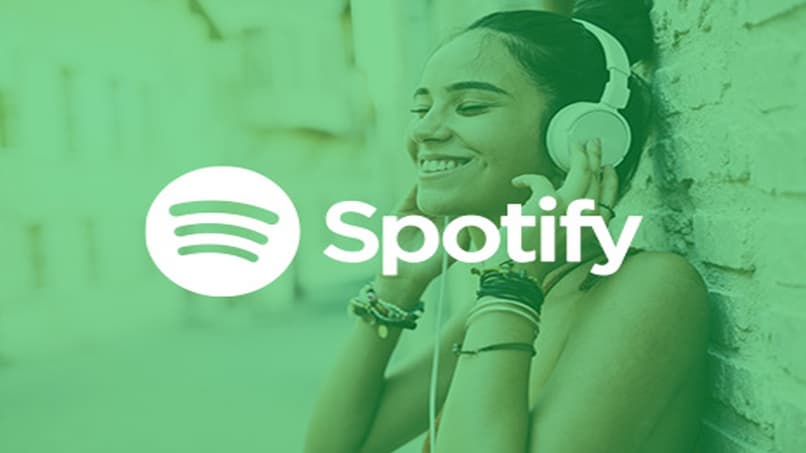
La música se ha convertido en una de los mayores negocios rentables de los últimos tiempos, esto debido a la gran demanda por parte de los usuarios que cada día desarrollan gusto por esta misma. Esto genera bastante desarrollo por parte de los cantantes o disqueras que crean música para las personas.
Por lo cual existen empresas que se dedican a reunir en una gran biblioteca de música, todos los éxitos de distintos cantantes. Es aquí cuando entra la empresa de Spotify, un servicio que ofrece música de todo tipo para todos los gustos. ¿Pero qué pasa cuando tienes muchas músicas favoritas y no quieres buscarlas de una en una? En estos casos se crea una lista de reproducción, en la cual se guardara en un listado las canciones que deseemos, en esta pequeña guía te mostraremos como crear una de forma muy fácil.
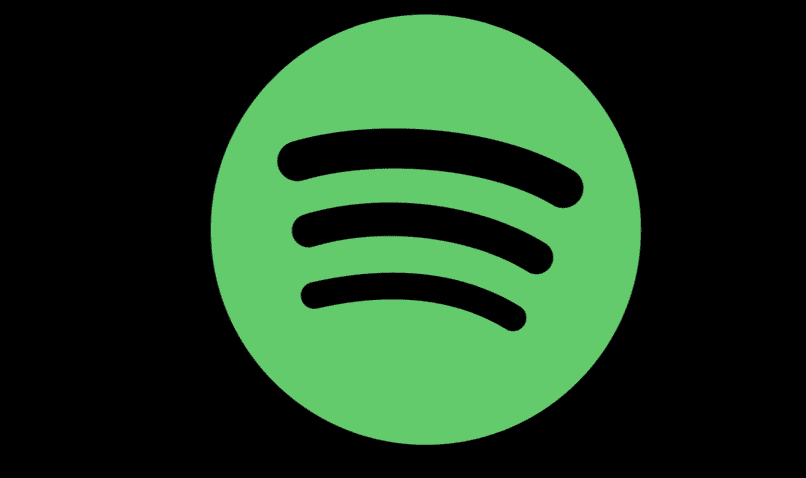
- ¿En qué consiste las listas de reproducción que maneja Spotify?
- ¿Qué puedo hacer para eliminar una de mis listas de Spotify?
- ¿Se debe hacer lo mismo desde la aplicación para ordenadores?
- ¿Dónde se encuentran los tres puntos en la pantalla de mi PC?
- ¿Es posible recuperar una lista de Spotify una vez que fue eliminada?
¿En qué consiste las listas de reproducción que maneja Spotify?
En estas listas de reproducción o también conocidas como playlist de Spotify se nos permite realizar una lista con la cantidad de canciones que nosotros deseemos, así como también permitirnos buscar las playlists de distintos usuarios. Esto para facilitar en gran medida la búsqueda a la hora de escuchar a todos nuestros artistas favoritos. Algo digno de mencionar es que, se nos permite crear varias listas de reproducción y al mismo tiempo personalizar los nombres de estas mismas, así como la descripción de cada una.
Esto abre un gran campo de posibilidades a la hora de personalizar, ya que si por ejemplo nos gusta por un lado el género musical de rock, y por otro nos gusta el jazz, podemos crear una lista de reproducción que contenga solo rock, y otra que solo contenga jazz. Para crear una lista de reproducción fácilmente, se deben seguir los siguientes pasos:
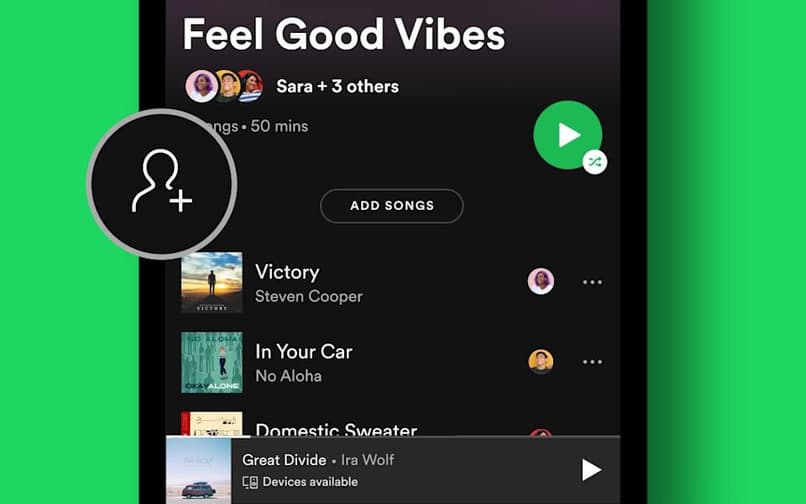
- Primero tenemos que iniciar sesión en nuestra cuenta de Spotify, ya sea desde el ordenador o desde nuestro dispositivo móvil.
- En la parte izquierda de la pantalla se nos mostrará una lista con distintos apartados, bajamos al final donde dice “Nueva lista”.
- Colocamos el nombre y la descripción que nosotros deseemos y hacemos clic en el botón de crear.
También podemos editar nuestra playlist añadiendo varias canciones a la lista según nuestra preferencia, solo basta con buscar la canción que queramos, una vez que la elijamos, nos ubicamos en los tres puntos verticales que se encuentran al final de cada canción, y seleccionamos donde dice añadir a la playlist. Se nos muestran las distintas listas de reproducción que hemos creado hasta los momentos, elegimos la que deseemos.
¿Qué puedo hacer para eliminar una de mis listas de Spotify?
Lo único que tenemos que hacer es posicionar nuestro cursor sobre la playlist que deseamos eliminar, acto seguido, hacemos clic derecho y le damos donde dice "eliminar", de esta forma se eliminara de nuestra lista de playlist. Cabe aclarar que este método es para la versión web de Spotify que esta para ordenadores.
Desde tu Spotify busca Biblioteca
Este método está ideado para eliminar nuestras playlists en la versión de Spotify de dispositivos móviles. Para ello iniciamos sesión en nuestra cuenta desde nuestro teléfono o tablet. Tendremos que posicionarnos en nuestra biblioteca de música que se encuentra en la pantalla principal de nuestro Spotify.

Busca y selecciona la lista que deseas eliminar
En este punto, se nos muestra un listado con todas las playlists que hemos creado hasta los momentos, aquí buscamos la que queremos eliminar, si deseamos eliminar varias, tenemos que hacer este proceso de una en una.
Presiona en los tres puntos de la esquina superior derecha
Al entrar a cualquier lista de reproducción se nos muestras distintos datos como el nombre, descripción, cantidad de canciones y la lista de estas mismas. Tenemos que fijarnos en la parte superior derecha de nuestra pantalla para observar un icono con tres puntos verticales que, al pulsarlos se nos muestran varias opciones.
Selecciona eliminar y confirma la acción
Al pulsar el icono mencionado, se nos muestran una serie de opciones tales como añadir canciones, compartir nuestra playlist, editar, eliminar y demás. Aquí la opción que nos interesa es la de eliminar, finalmente pulsamos en eliminar y confirmamos para desechar dicha playlist.
¿Se debe hacer lo mismo desde la aplicación para ordenadores?
Actualmente el servicio de Spotify cuenta con 2 versiones, por un lado tenemos la versión de dispositivos móviles y tablets, y por otro lado contamos con la versión para ordenadores, estas se asemejan bastante, aunque tienen sus pequeñas diferencias. El proceso a realizar viene a ser el mismo para estas 2 plataformas, ya que solo es cuestión de buscar en nuestra biblioteca de música la playlist a eliminar, pulsar los 3 botones verticales y entrar en la opción de eliminar, así de esta manera borramos la playlist independientemente de la versión que usemos.

¿Dónde se encuentran los tres puntos en la pantalla de mi PC?
La ubicación de los tres puntos que ocupamos para desplegar las distintas opciones como eliminar, editar y demás, se encuentra en la parte derecha al final del título de cualquiera de las canciones que tengamos en nuestro Spotify. En la versión de dispositivos móviles y tabletas se encuentra en la parte superior derecha de la pantalla.
¿Es posible recuperar una lista de Spotify una vez que fue eliminada?
Afortunadamente es posible recuperar nuestras listas de reproducción que hayamos borrado y que deseamos recuperar, esto sin importar el tiempo que lleve esa playlist borrada, y lo mejor de todo es que es muy fácil y sencillo, para hacer este proceso se requieren seguir los pasos que se muestran a continuación
- Estando en nuestro navegador, copiamos en la barra de URL la siguiente dirección: "http://spotify.com/es/account/recover-playlist".
- Si no teníamos la sesión iniciada se nos pedirá hacerlo, por lo cual colocaremos nuestros datos para continuar.
- Se nos mostrará una pantalla con todas las playlists que hemos eliminado desde la creación de nuestra cuenta, adicional a esto, se nos muestran algunos datos de interés como la fecha de eliminación o la cantidad de canciones.
- Seleccionamos la playlist que deseemos y pulsamos el botón de restaurar para recuperar nuestra playlist.
Ahora solo resta con entrar en nuestro Spotify y verificar que la lista de reproducción se ha recuperado de forma exitosa.